怎么把枯燥的演讲稿,做成高大上的政府推介PPT?
- 时间: 2024-04-25 09:23:14
- 来源: 网络
- 分类于: 默认分类
- 浏览: 28 次

嗨,大家好,我是愚人。
把演讲稿做成PPT,一共需要几步?怎么才能让PPT既符合演讲内容,又不显得枯燥?今天,我就给大家分享下我的设计思路,希望能对你有所启发。
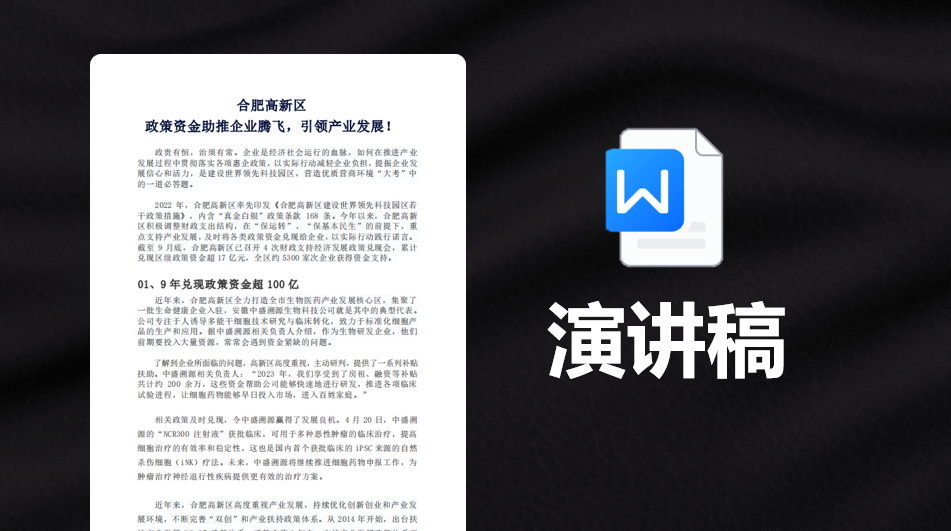
当我们拿到一份演讲稿准备去做PPT的时候,很多人的第一步都是去寻找好看的模板页面,这是非常错误的想法。
因为文案没有处理好,你的PPT绝对不会亮眼。我们就以其中几段为例,逐页分享整个设计思路。
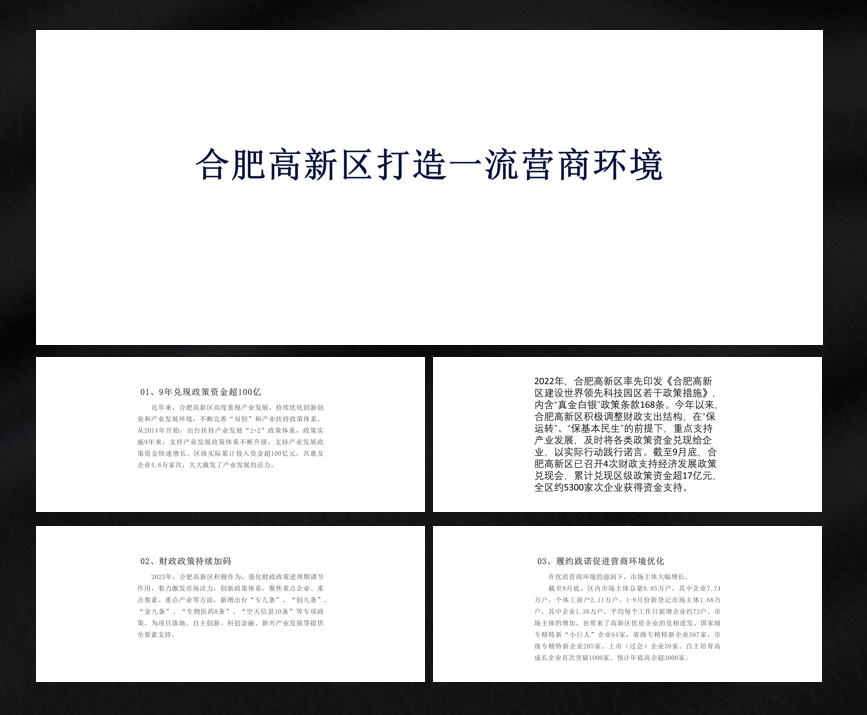
01.封面页

如果仅仅摆上这种叙述性文案,PPT就显得非常无力。所以通常情况下,我们需要给它起一个有力的口号型标题,把叙述性文字作为副标题。

这样,内容既显得有力,视觉也会变得更加好看。
文案处理好了,接下来就是摆图片。图片的选择也是非常有讲究的。通常政府推介大会都希望图片有气势,所以我们尽量去选择城市俯瞰图。就比如这种:

并且呢,这个图片需要足够清晰,这样放在大屏幕上才好看。那像上图这种不够清晰的图片该怎么办呢?
这里给大家推荐一个神器工具:upscayl。
我们只需要将图片拖进右边的位置中,点击【upscayl】,就能得到一张清晰度很高的照片。
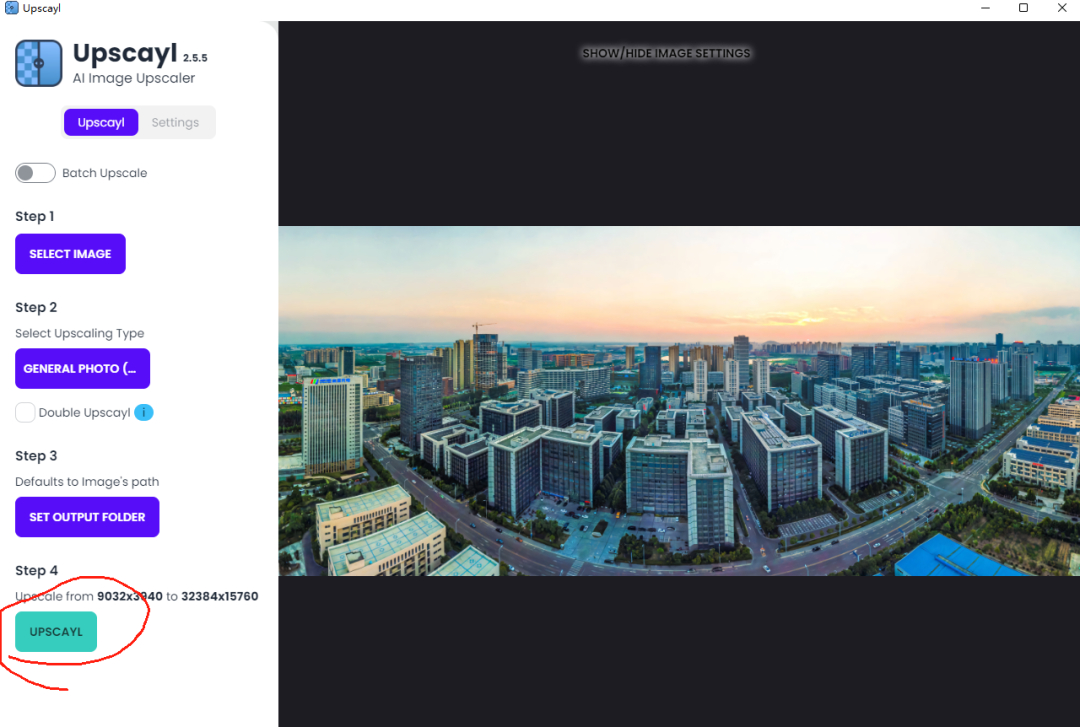
操作非常简单,并且这个工具还是免费的哦。我也给大家打包了,文末可以免费领取。
摆上文字和图片,我们来看看效果。

作为一个普通打工人,把这样的PPT交上去,绝对是精品了。
但如果作为设计师,我们肯定还希望精益求精。接下来,我就使用PS大法,对图片进一步处理。
1、把图片掰弯,让其更有广阔感
2、调整图片颜色,让色彩更统一
3、高斯模糊,制作动感素材4、融合线条,让页面更有气势

这个时候,我们再把文字摆上去,这效果大有不同!

最后,我们突出下重点词,加点气势磅礴的云朵。

这样一页PPT,有没有俘虏你的心呢?
02.背景页
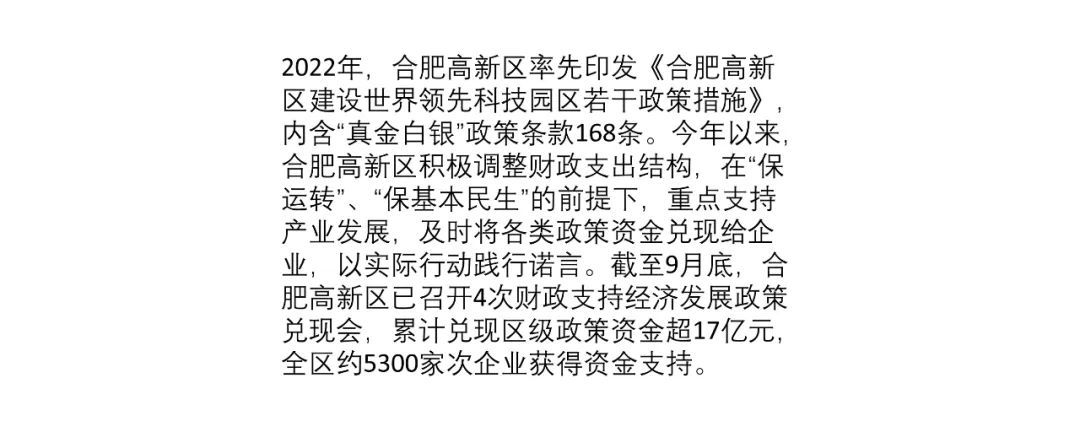
文字多不用怕,我们只需要记住一个秘诀:

只要简单做到这三步,你就能快速得到一个重点突出,层级分明的文案。
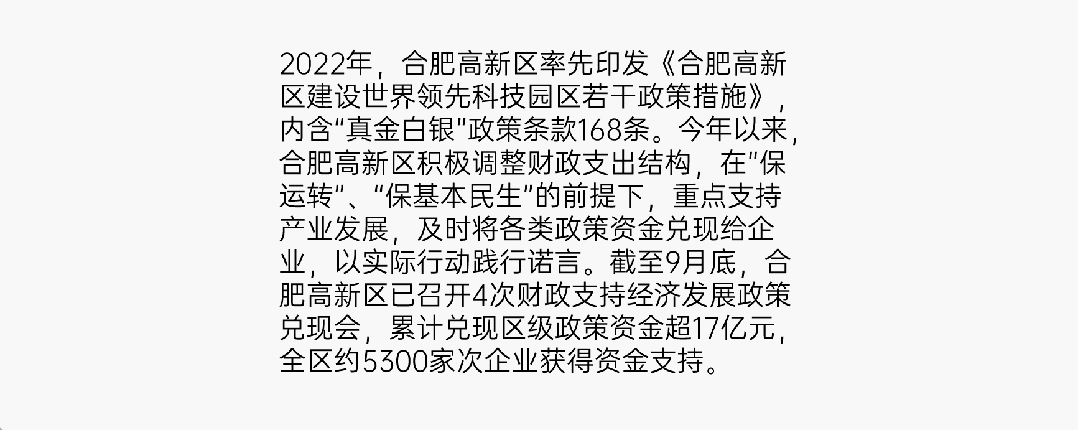
👇
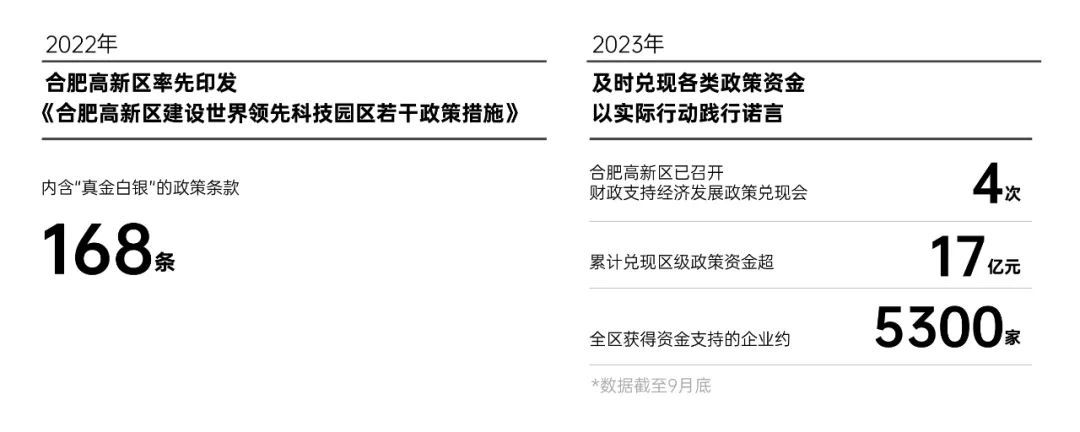
很显然,用这样的文稿做PPT设计,才能更胜一筹!
政府推介一定要大气,那图片当然少不了。摆张图上去,效果会更好。

当然,如果希望让页面变得更大气。那我们就需要让图片的占比更大,就像这个样子:

*这里也对图片经过了一系列处理,就不再赘述。
文字和图片都摆好了,最后我们再给背景拉一些底纹,加一些修饰。

这样,一张极具气势的PPT就又完成了。
03.内容页一

同样还是对文字进行精简提炼处理,并且添加图片。
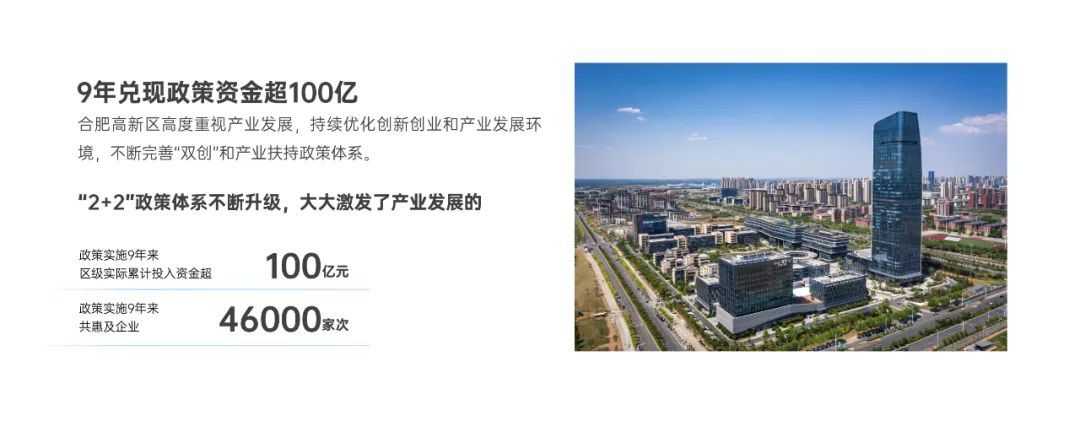
将图片放大,让页面更有气势感。

这样,基本的页面效果就完成了。但是重点内容一定要更突出,比如【标题】部分,【2+2....活力】政策部分,以及【100亿】这个非常震撼的诗句。

真正的PPT高手,不仅要让页面更精致,更重要的是让重点信息一目了然,让别人秒懂PPT。
04.内容页二

看完前面分享的思路,这里大家应该都知道要干什么了吧?对了,还是先处理文案,配上图片。
大家也可以思考下,看看你处理的效果与我们的想法是否有不同。

PPT不是WORD,并不需要太多文字叙述,我们只需要把重点信息放上去就好了。
紧接着,我们换个版式。把它变成左图右文的形式,这样就避免了形式的单调。

对于重点信息,比如这些相关政策,我们可以用图形和毛笔字进行突出。最后,加上一些背景纹理,页面完成。

05.内容页三
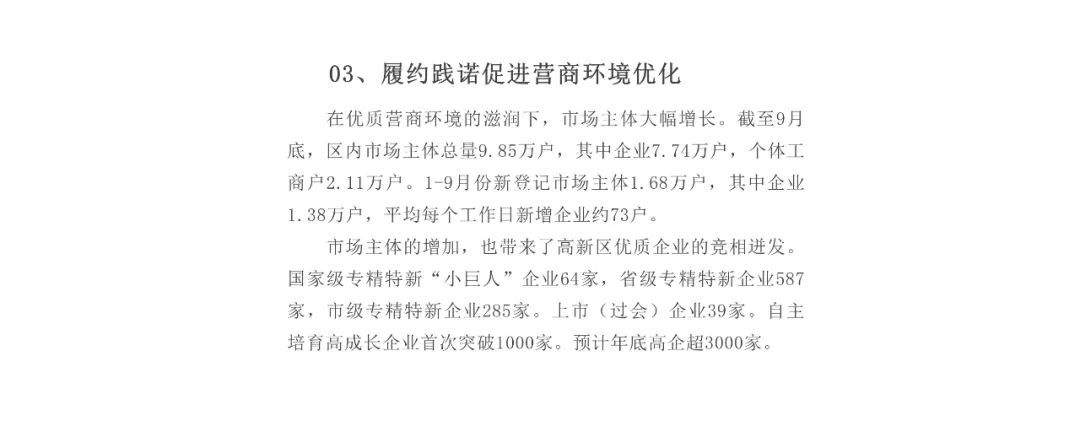
只要层级分明,PPT的传达效率就会高很多。
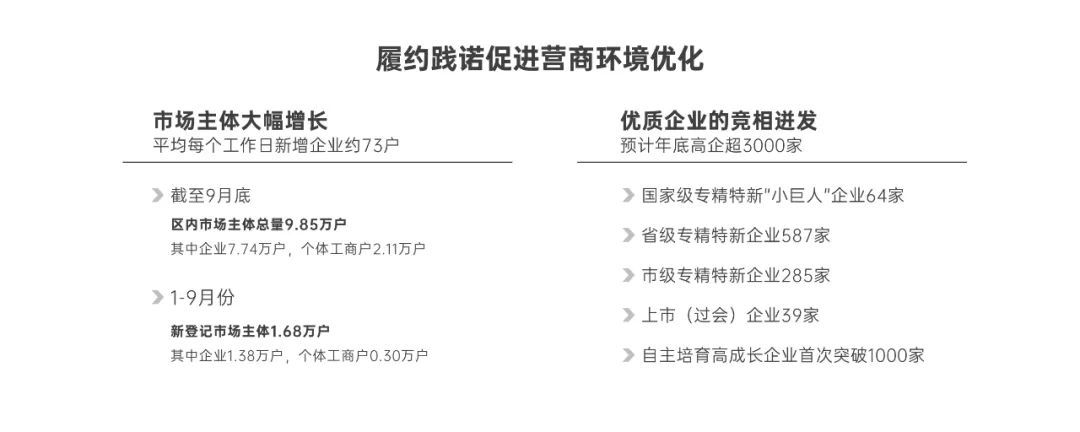
你会发现这里有很多数据,最简单的方法就是把数据放大。但有的时候也可以采取转化的方法,将数据转化成图表,就能让信息更加可视化。
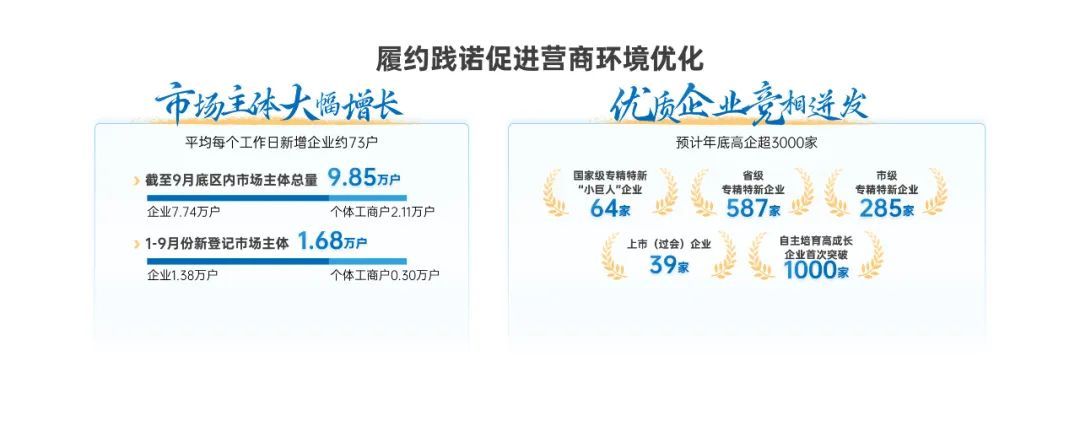
为什么这个图表不用饼图而采用条形图呢?其实条形图也可以体现占比,并且这里占据的空间更小,就能节省排版空间。
再加上图片,一页还不错的PPT就又完成了。

仔细观看,会发现由于这页PPT内容较多,下方的信息和建筑会有部分重叠遮挡,影响美观。
这个时候,我们就需要根据内容和图片的情况,合理调整版式了。

你看,这样页面就更好看了吧!